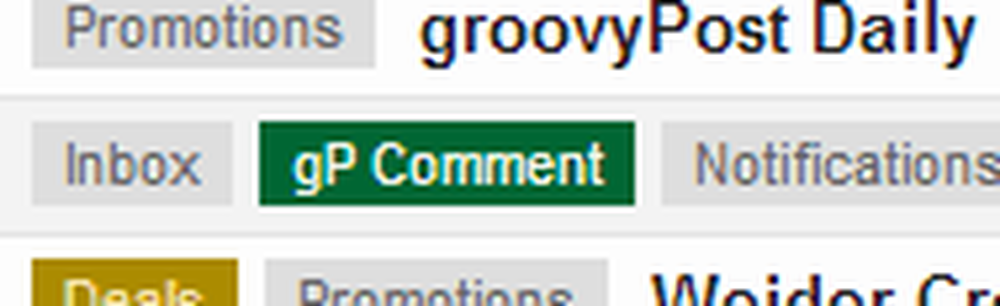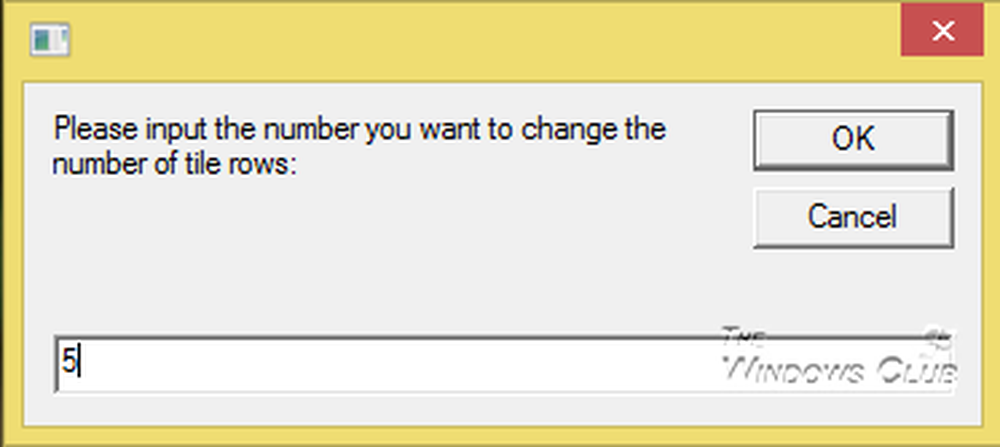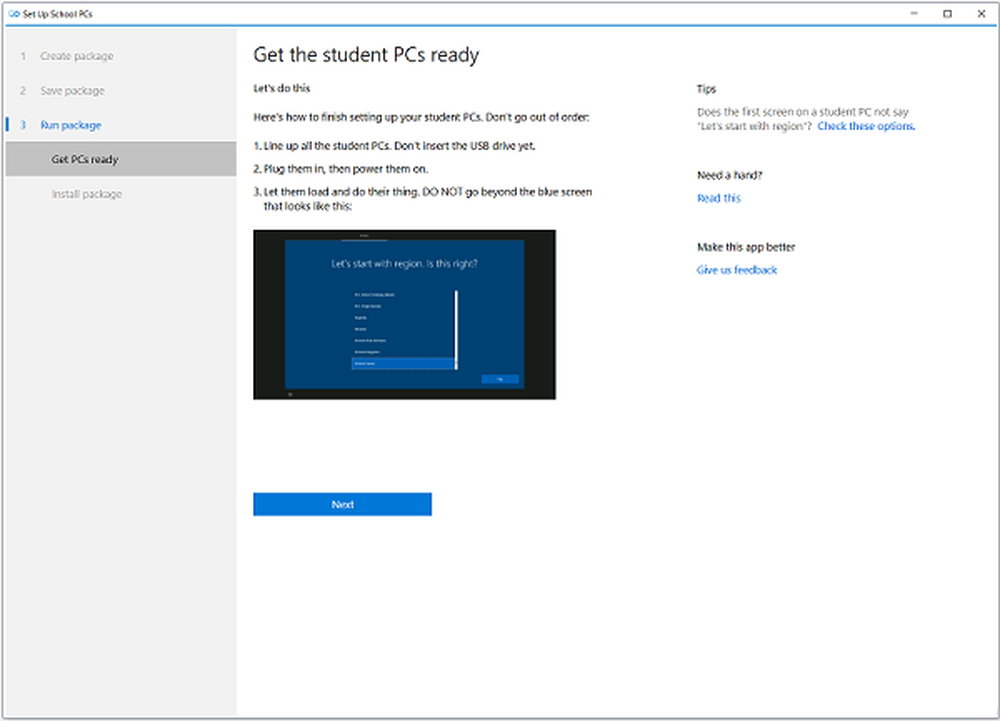Använd Shift-tangenten för slow-motion-effekter i Windows 7

 Det känns ofta som att många animationer i Windows 7 är snabbare än en fartkula. I synnerhet är Flip 3D-menyn för mig lite för snabb. Om du vill sakta ner dessa animeringar tillfälligt genom att bara trycka på en extra nyckel, här är hur man gör det med en "slow" registret tweak.
Det känns ofta som att många animationer i Windows 7 är snabbare än en fartkula. I synnerhet är Flip 3D-menyn för mig lite för snabb. Om du vill sakta ner dessa animeringar tillfälligt genom att bara trycka på en extra nyckel, här är hur man gör det med en "slow" registret tweak.Så här aktiverar du slow motion animationseffekter i Windows 7
Steg 1 - Öppna Regedit
Klick de Windows Start-menyn Orb, i sökrutan Typ i regedit och då Tryck Stiga på.

Steg 2 - Bläddra till rätt registernyckel
Registerredigeraren bör öppnas. Använd den vänstra rutan för att navigera till följande tangent:
HKEY_CURRENT_USERSoftwareMicrosoftWindowsDWM

Steg 3 - Skapa en ny DWORD i DWM-tangenten
Högerklicka de DWM nyckel och Välj Nytt> DWORD-värde (32-bitars).*
*Om du befinner dig på ett 64-bitars system, 32-bitars DWORD kommer fortfarande att fungera.

Steg 4 - Byt namn på den nya DWORD
Högerklicka det nya DWORD - Nytt värde # 1- och Välj Döpa om. Ange följande nya namn:
AnimationsShiftKey

Steg 5 - Ställ in DWORDs värdedata till 1
Dubbelklicka AnimationsShiftKey DWORD du just skapat och Byta de Värdesdata till 1, hexadecimal. Klick ok när det är färdigt.
Steg 6 - Starta om datorn

Gjort!
Nu är du redo att aktivera slow motion-effekter. Helt enkelt håll Shift-tangenten intryckt när du går igenom en animering i Windows 7, och det kommer att sakta ner till "bullet time" -hastighet.
Några olika instanser till Tryck Flytta:
- Håll Flytta när du Klick knappen Minimera.
- Håll Flytta medan i Alt + Tab meny
- Håll Flytta i Flip 3D (Ctrl + Winkey + Tab)
- Håll Flytta när öppnar nya fönster.
Men det är bara några av de många möjligheterna - prova det! När allt kommer omkring kan du inte visa vad Windows 7 är; du måste uppleva det själv.